はじめに
だいぶ前から言われるIoT(アイオーティー)。簡単に言うと、パソコンやスマホ以外もネットにつなげて活用するための技術ですね。最近の家電は、Wifi対応になっているものも多いので、かなり身近になってきました。今回は、IoTを気軽に開発できる「M5StickC」を買ったので、その初期設定を備忘録として書きたいと思っています。
もし興味のある方は、検索して買ってみてください。色々ありますが、今回紹介する「M5StickC」は、日本でも、マレーシアでも、1700円くらいになります。おもちゃみたいな値段ですね。

パソコンの準備
実はこの機器、開発する方法は色々あるんですが、当ページでは、Pythonに絞って説明したいと思います。以外にPythonでの情報が少ないのですが、一番簡単なだと思いますので。
1.下記のページより、「M5Burner」をダウンロードする。
2.「M5Burner」を実行し、左メニューより「STIKC」を選択し、最新版の「UIFLOW」をダウンロードして、書き込みます。
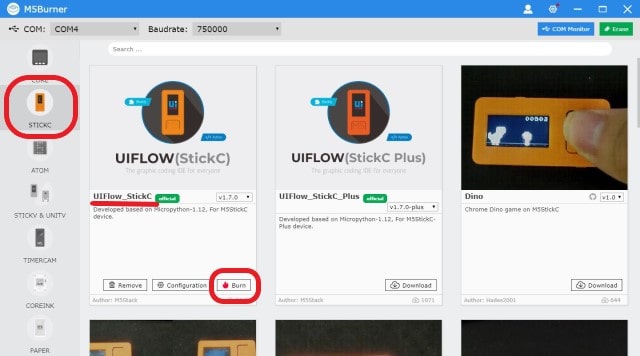
3.「Configuration」を選択します。
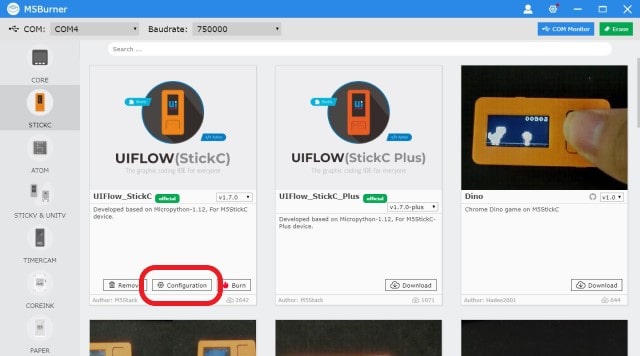
4.以下のとおり設定します。
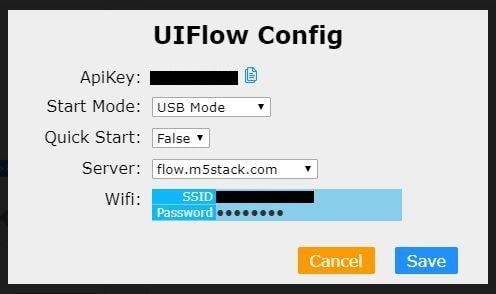
| 項目 | 設定値 |
|---|---|
| Start Mode | USB Mode |
| Wifi | 自宅のWifiのSSIDとパスワード |
5.VSCodeをインストールする。
6.VS Code機能拡張「vscode-m5stack-mpy」を選択してインストールする。
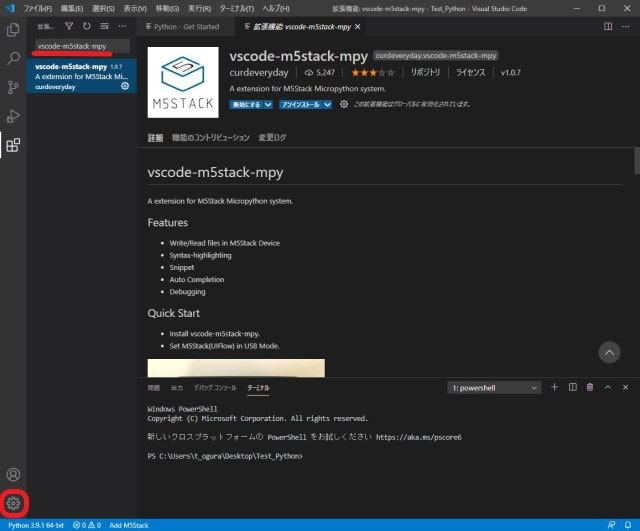
7.あとは「M5StickC」をPCと繋ぐだけ。
まとめ
いかがだったでしょうか?とりあえず開発環境を整えるところまでとして、次回実際にプログラムを組んでいきたいと思います。何ができるかはお楽しみにお待ちください。


